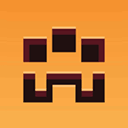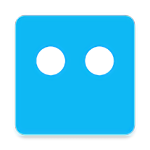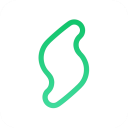光影魔术手抠图技巧:轻松置换照片背景
作者:佚名 来源:未知 时间:2025-03-30
如何用光影魔术手抠图置换背景
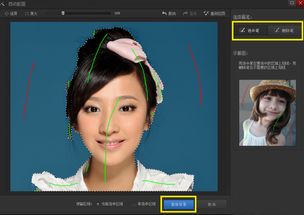
在当今数字化时代,图像处理已成为我们日常生活中不可或缺的一部分。无论是为了满足个人兴趣,还是出于工作需求,掌握一款强大的图像处理软件至关重要。光影魔术手作为一款功能全面、易于上手的图像处理工具,备受广大用户的青睐。本文将详细介绍如何使用光影魔术手进行抠图置换背景,从基础操作到高级技巧,帮助您全面掌握这一实用技能。
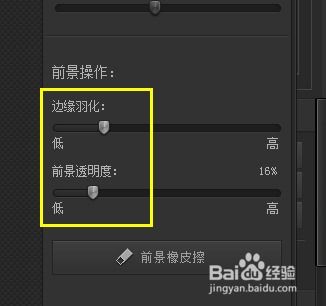
一、光影魔术手软件简介
光影魔术手是一款面向数字影像的高质量多媒体处理软件。它以其独特的处理引擎和丰富的功能选项,为用户提供了从简单的图片编辑到复杂的图像修复和优化的全方位解决方案。无论是调整图片大小、裁剪、旋转,还是进行色彩校正、滤镜应用,光影魔术手都能轻松应对。此外,它还支持批量处理,大大提高了工作效率。
二、抠图前的准备工作
在正式开始抠图之前,我们需要做好一些准备工作,以确保整个过程的顺利进行。
1. 软件安装:首先,确保您已经下载并安装了最新版本的光影魔术手软件。
2. 图片准备:准备好需要抠图的前景图片和用于置换的背景图片。这些图片可以是照片、插画或其他类型的图像文件。
3. 熟悉界面:打开光影魔术手软件,熟悉其操作界面。菜单栏、工具栏和各类功能按钮是您进行图像处理的重要工具。
三、抠图基础操作
光影魔术手提供了多种抠图方式,以满足不同用户的需求。以下是几种常见的抠图方法及其操作步骤。
1. 自动抠图
自动抠图是光影魔术手中最常用、最便捷的抠图方式之一。它利用先进的图像识别技术,能够自动识别并分离出前景和背景。
(1)打开前景图片:在光影魔术手中,点击菜单栏中的“打开”按钮,选择并打开需要抠图的前景图片。
(2)选择自动抠图:在菜单栏中找到并点击“抠图”选项,然后选择“自动抠图”。
(3)划线选中区域:在图片中,使用鼠标左键按住并拖动,划线选中要抠图的区域。系统会自动识别并标记出前景。
(4)替换背景:单击下方的“替换背景”按钮,进入背景替换界面。在这里,您可以选择纯色背景、渐变背景或图片背景。如果选择图片背景,点击右侧的“选择图片”按钮,在弹出的对话框中选择一张背景图片并打开。
(5)保存图片:完成背景替换后,点击下方的“另存为”按钮,将处理后的图片保存到指定位置。
2. 手动抠图
手动抠图适用于前景和背景颜色相近、自动抠图效果不佳的情况。它需要用户手动绘制出前景的轮廓。
(1)打开前景图片:同样,在光影魔术手中打开需要抠图的前景图片。
(2)选择手动抠图:在菜单栏中找到并点击“抠图”选项,然后选择“手动抠图”。
(3)绘制前景轮廓:使用工具栏中的画笔工具或钢笔工具,手动绘制出前景的轮廓。绘制过程中,可以调整画笔的大小和硬度,以获得更精确的轮廓线。
(4)替换背景:完成前景轮廓的绘制后,点击“替换背景”按钮,进行背景替换操作。同样地,您可以选择纯色背景、渐变背景或图片背景。
(5)保存图片:完成背景替换并调整图片效果后,点击“另存为”按钮保存图片。
3. 形状抠图
形状抠图适用于前景为规则形状(如正方形、圆形等)的情况。它允许用户选择预设的形状进行抠图。
(1)打开前景图片:在光影魔术手中打开需要抠图的前景图片。
(2)选择形状抠图:在菜单栏中找到并点击“抠图”选项,然后选择“形状抠图”。
(3)选择形状:在弹出的形状选择界面中,选择您想要使用的形状(如正方形、圆形等)。
(4)调整形状大小和位置:在图片中拖动鼠标调整形状的大小和位置,使其与前景的形状相匹配。
(5)替换背景:完成形状调整后,点击“替换背景”按钮进行背景替换操作。
(6)保存图片:完成背景替换并调整图片效果后,保存图片。
4. 色度抠图
色度抠图适用于前景和背景颜色差异较大的情况。它利用颜色识别技术,能够自动识别并分离出指定颜色的前景。
(1)打开前景图片:在光影魔术手中打开需要抠图的前景图片。
(2)选择色度抠图:在菜单栏中找到并点击“抠图”选项,然后选择“色度抠图”。
(3)选择前景颜色:使用吸管工具点击图片中的前景颜色,系统会自动识别并标记出该颜色的前景。
(4)调整容差:根据需要调整容差值,以扩大或缩小前景的识别范围。容差值越大,识别范围越广;容差值越小,识别范围越窄。
(5)替换背景:完成前景颜色的识别后,点击“替换背景”按钮进行背景替换操作。
(6)保存图片:完成背景替换并调整图片效果后,保存图片。
四、高级技巧与注意事项
1. 使用智能选中笔和智能排除笔
在手动抠图过程中,智能选中笔和智能排除笔是非常有用的工具。智能选中笔用于选择前景区域,而智能排除笔则用于排除不需要的背景区域。使用这两个工具时,可以按住Ctrl键进行精确选择。
2. 调整图片大小和位置
在替换背景后,您可能需要调整前景图片的大小和位置,以确保其与背景图片完美融合。在光影魔术手中,您可以使用“缩放”和“移动”工具来调整图片的大小和位置。
3. 边缘处理
抠图完成后,有时会发现前景图片的边缘不够平滑或存在锯齿状。这时,您可以使用光影魔术手中的“羽化”工具来处理边缘。羽化工具能够模糊边缘,使其更加自然。
4. 保存格式选择
保存处理后的图片时,请选择合适的文件格式。一般来说,JPEG格式适用于网页和社交媒体上的分享;PNG格式则适用于需要保留透明背景的情况;而TIFF格式则适用于高质量的打印和出版需求。
五、总结
光影魔术手作为一款功能强大的图像处理软件,在抠图置换背景方面表现出色。无论是自动抠图、手动抠图还是形状抠图和色度抠图,它都能为用户提供便捷、高效的操作体验。通过掌握本文介绍的抠图方法和高级技巧,您将能够轻松应对各种复杂的图像处理需求。无论是个人创作还是商业应用,光影魔术手都将是您不可或缺的得力助手。
- 上一篇: 如何在电脑上免费发送短信?
- 下一篇: 轻松实现!将CAJ文档转换为Word的实用方法